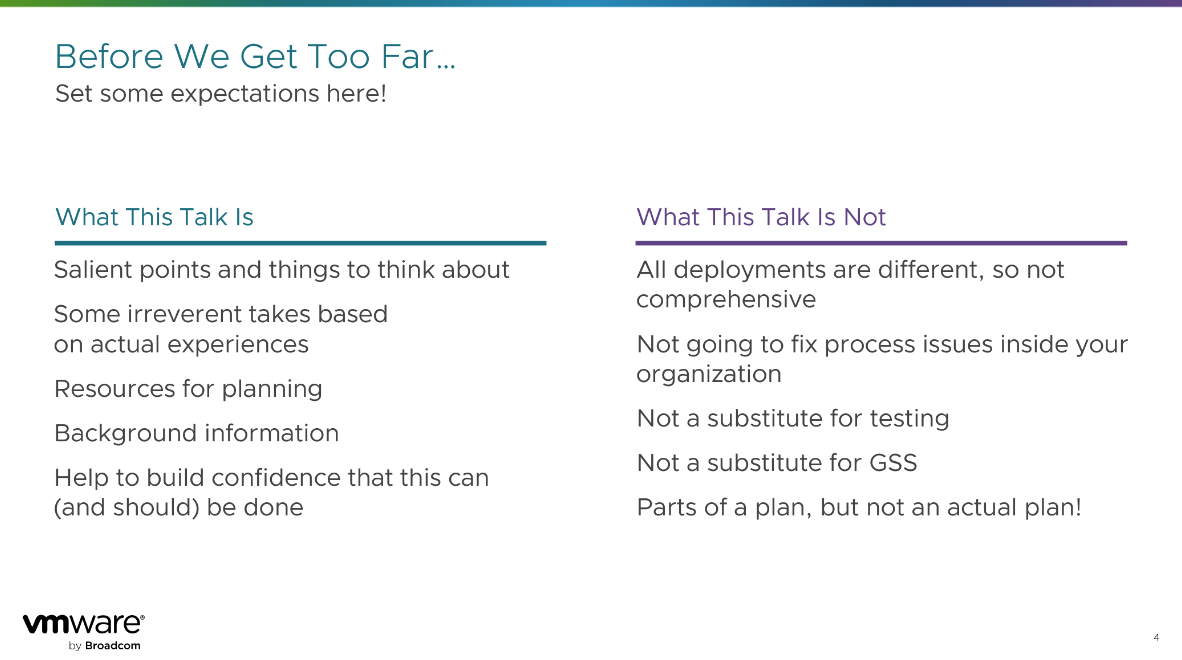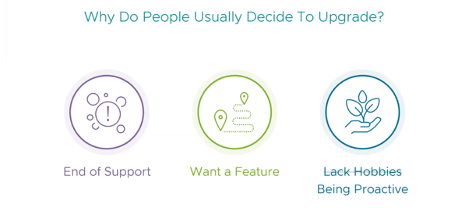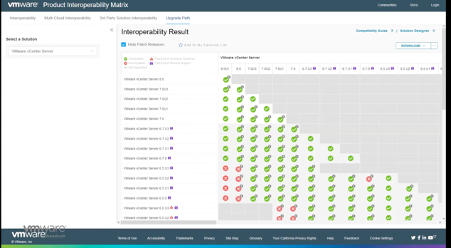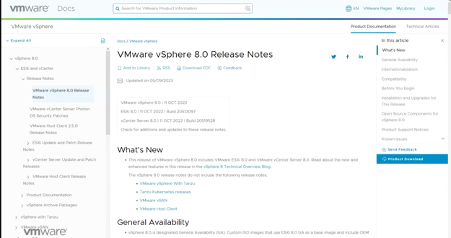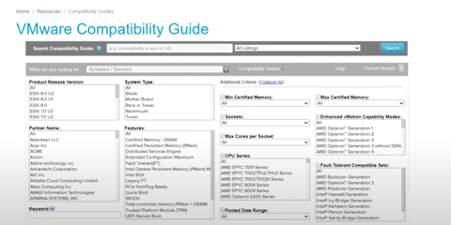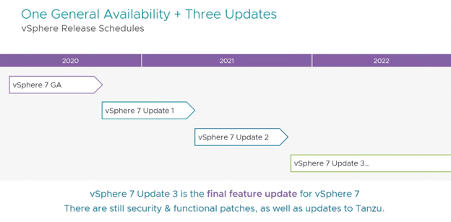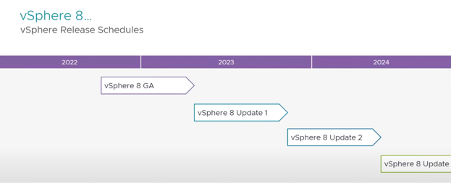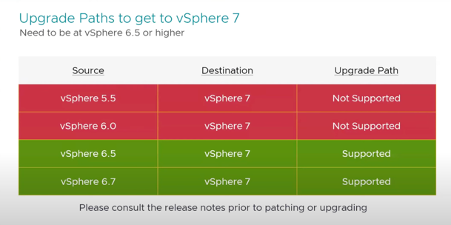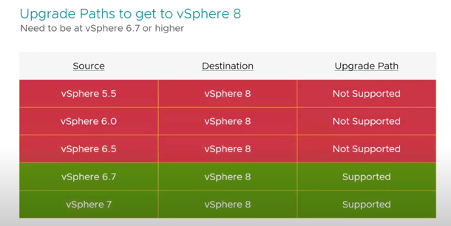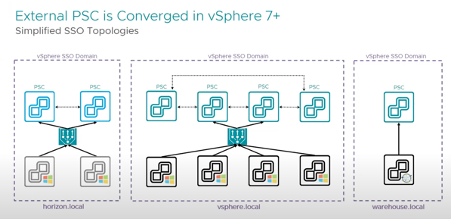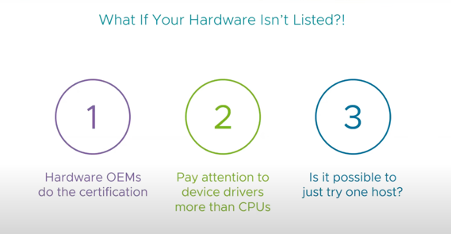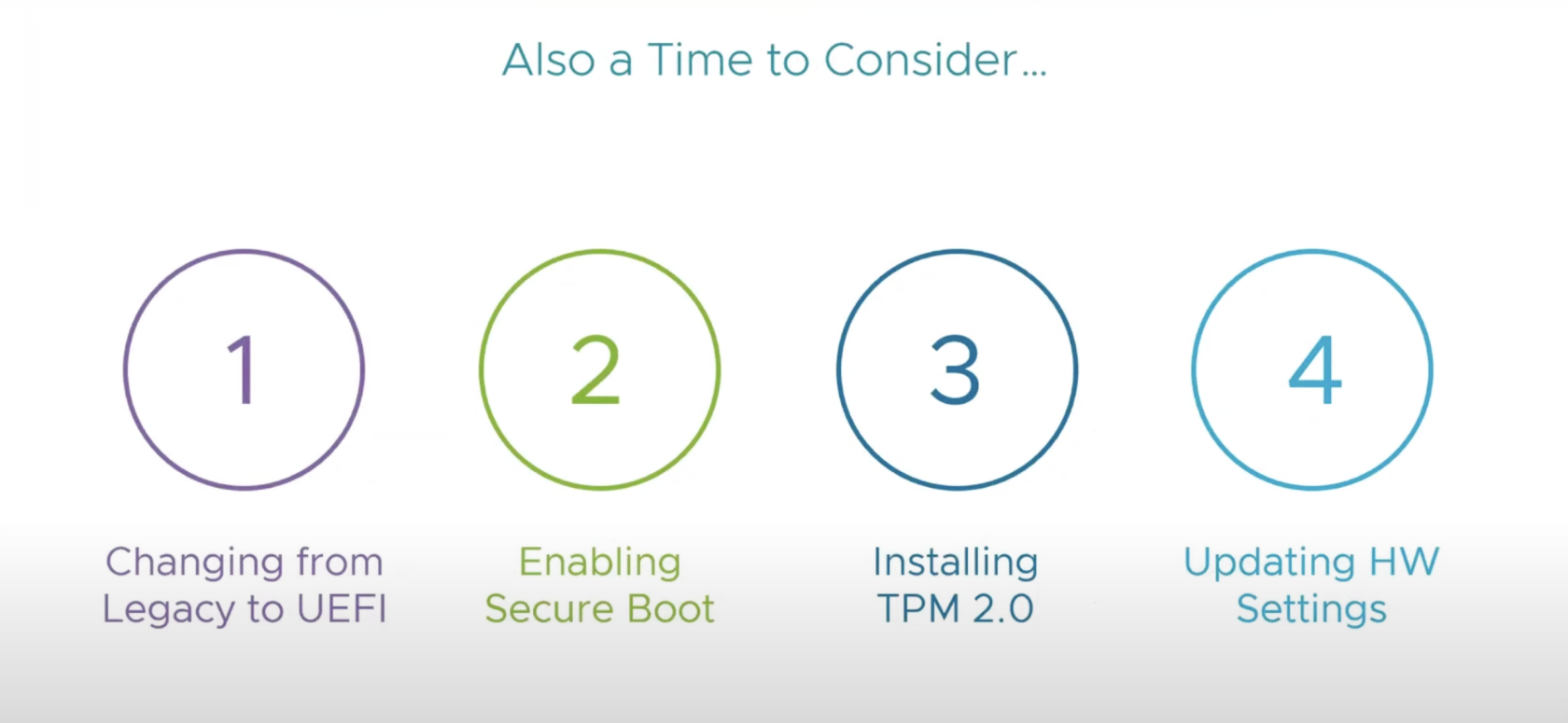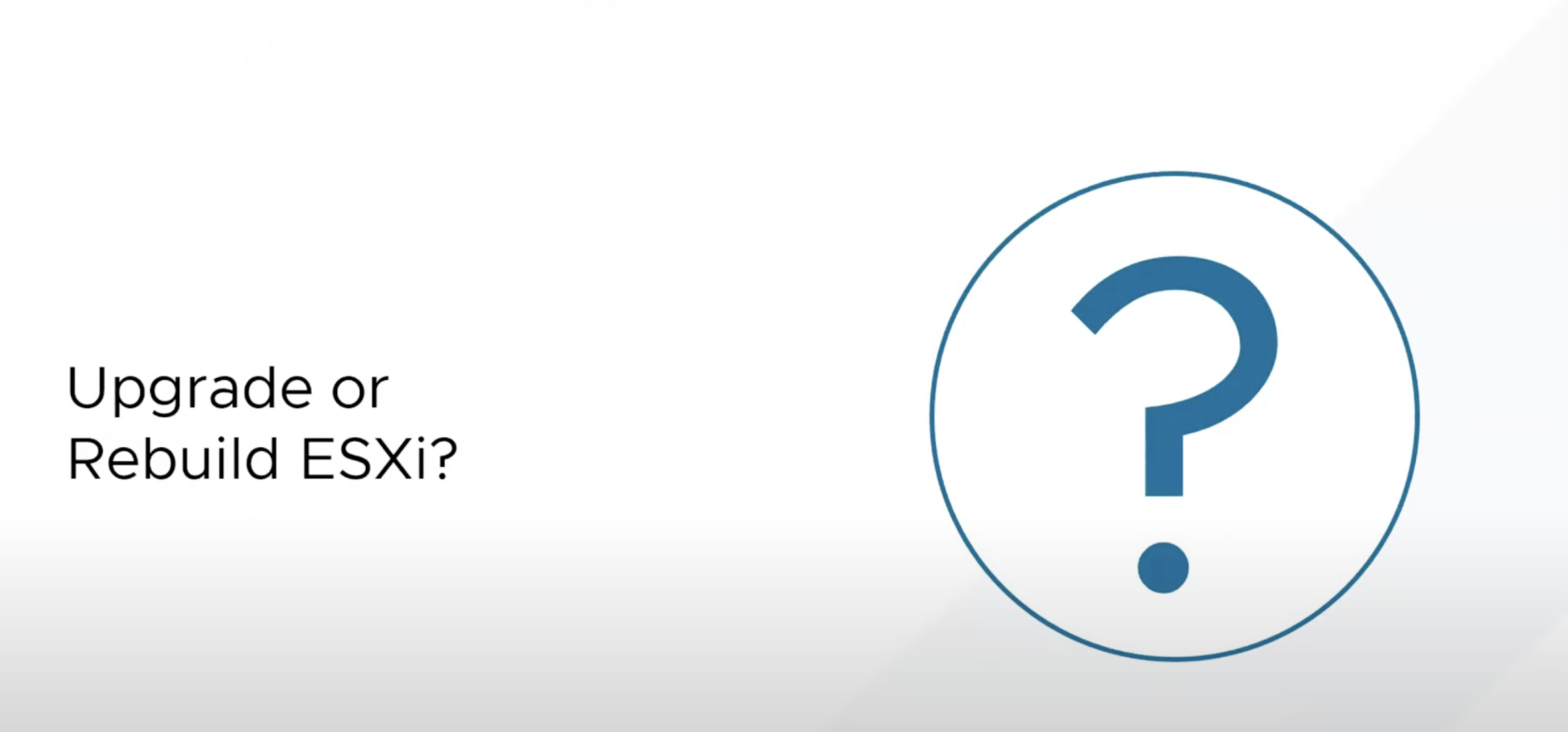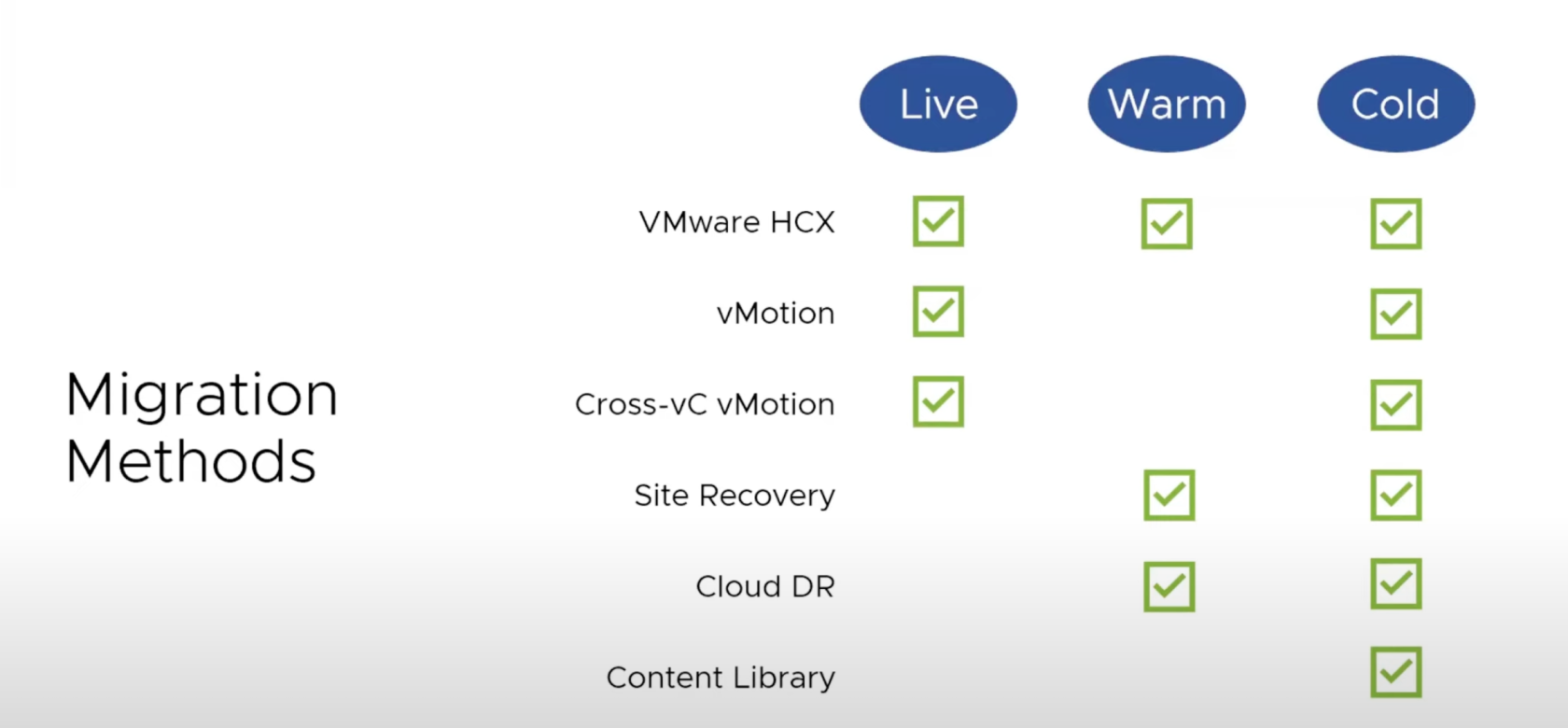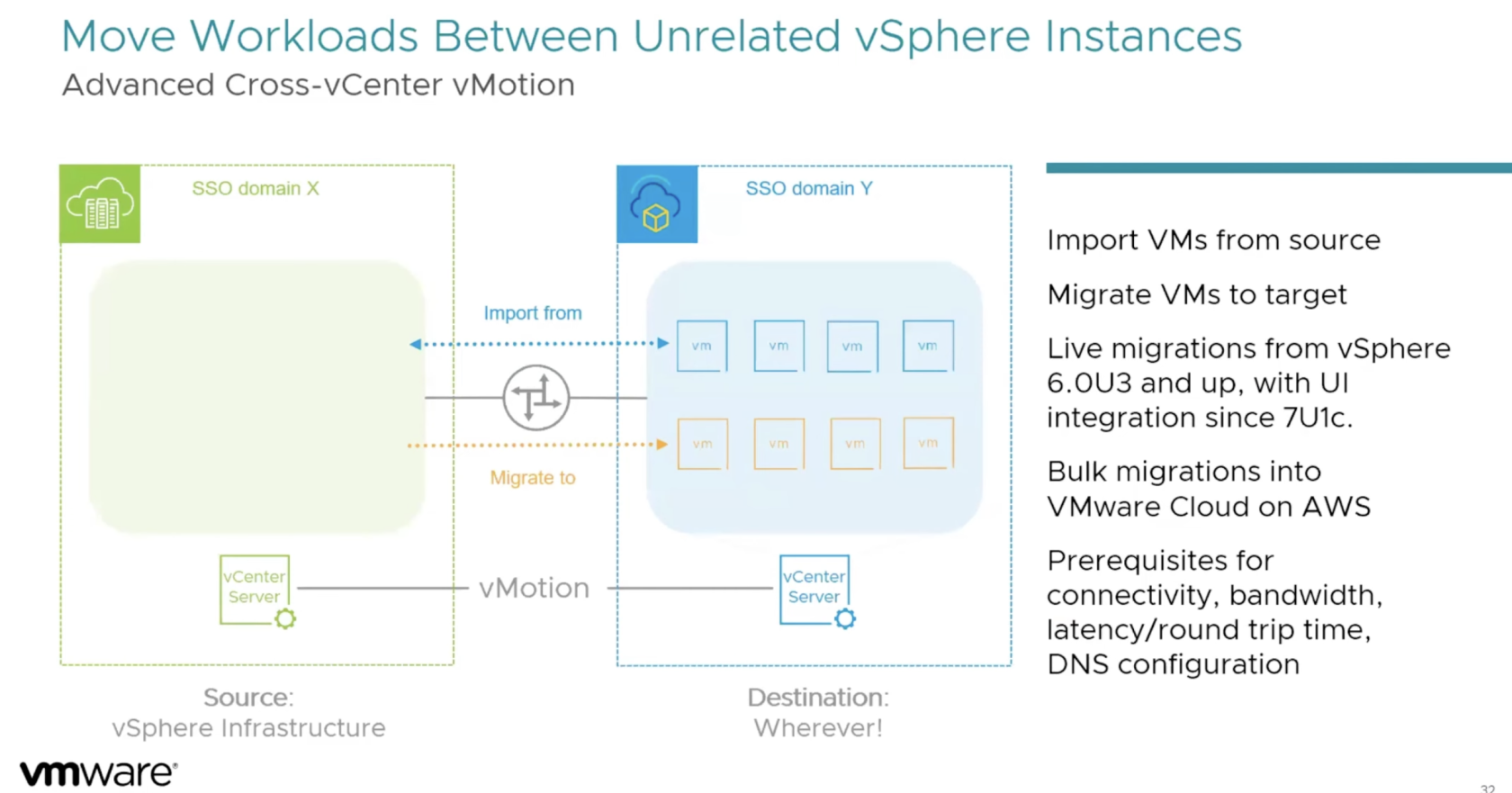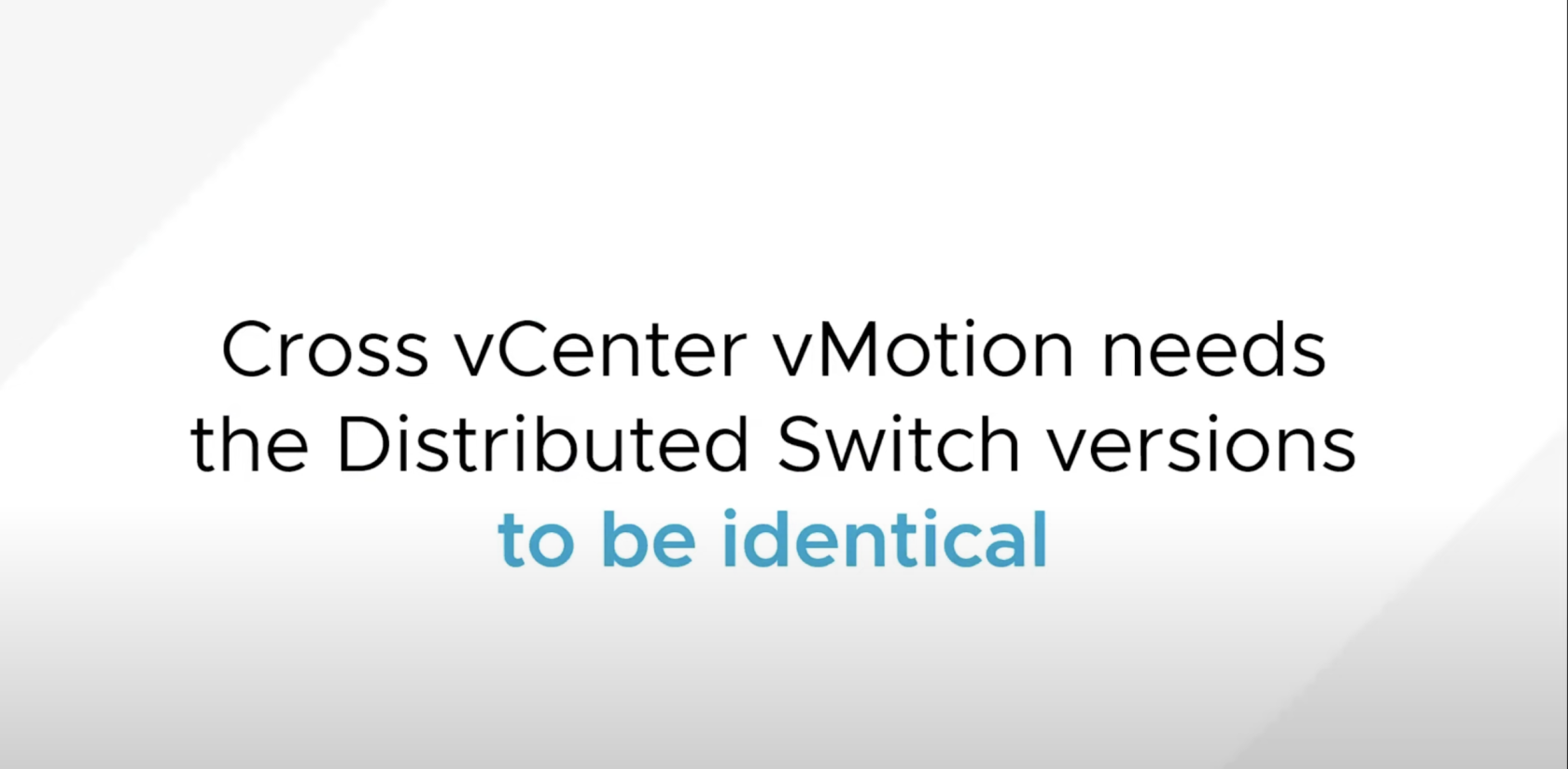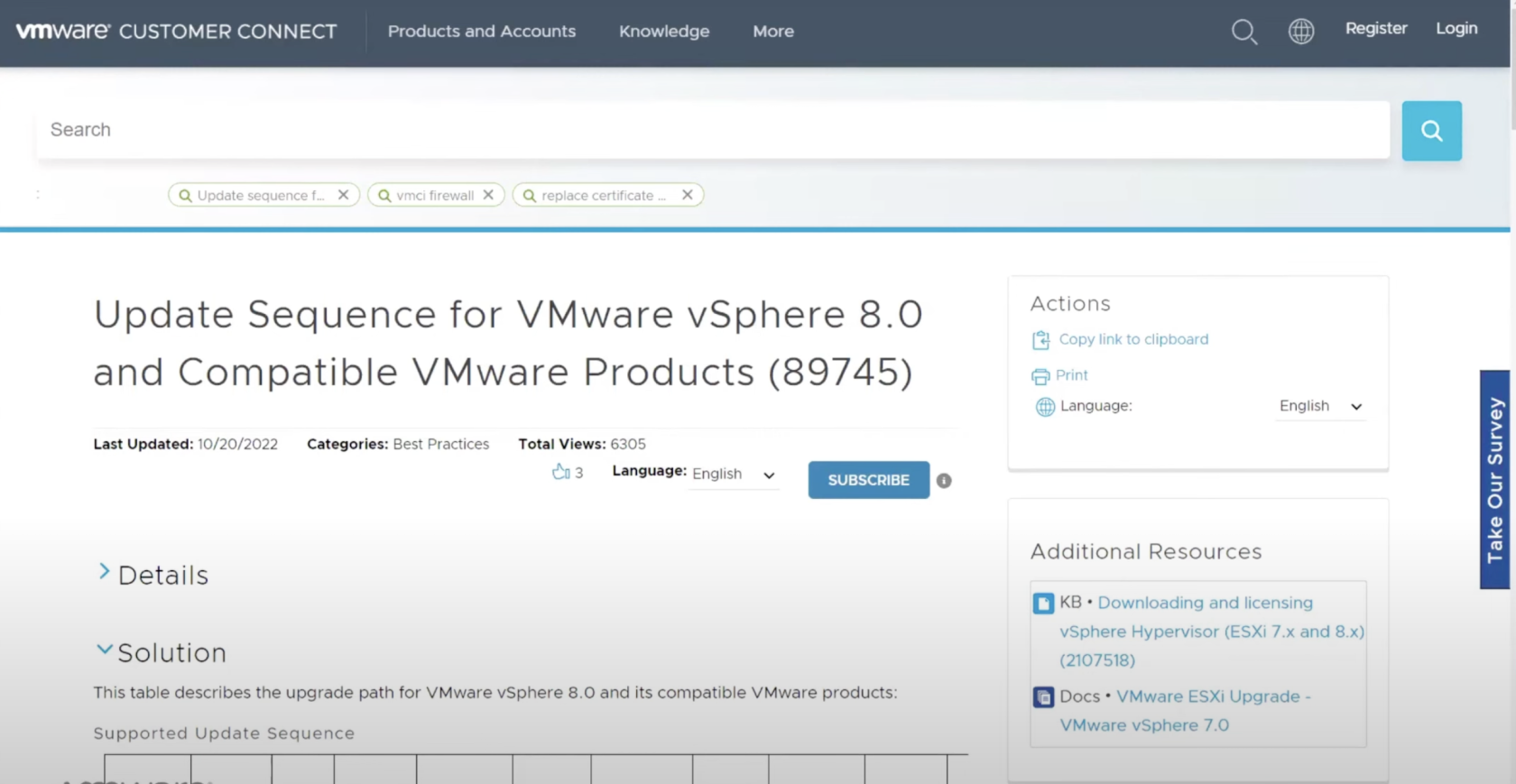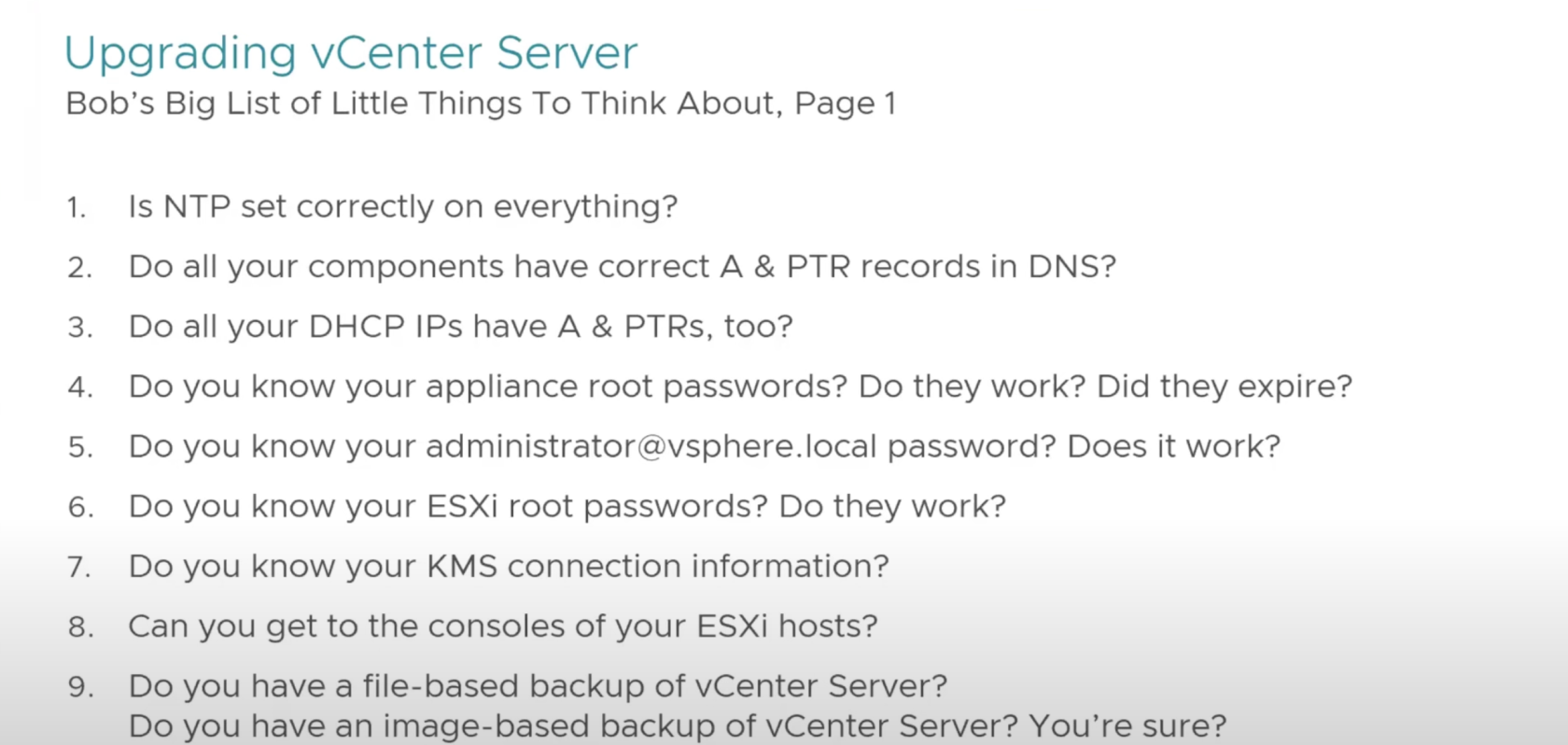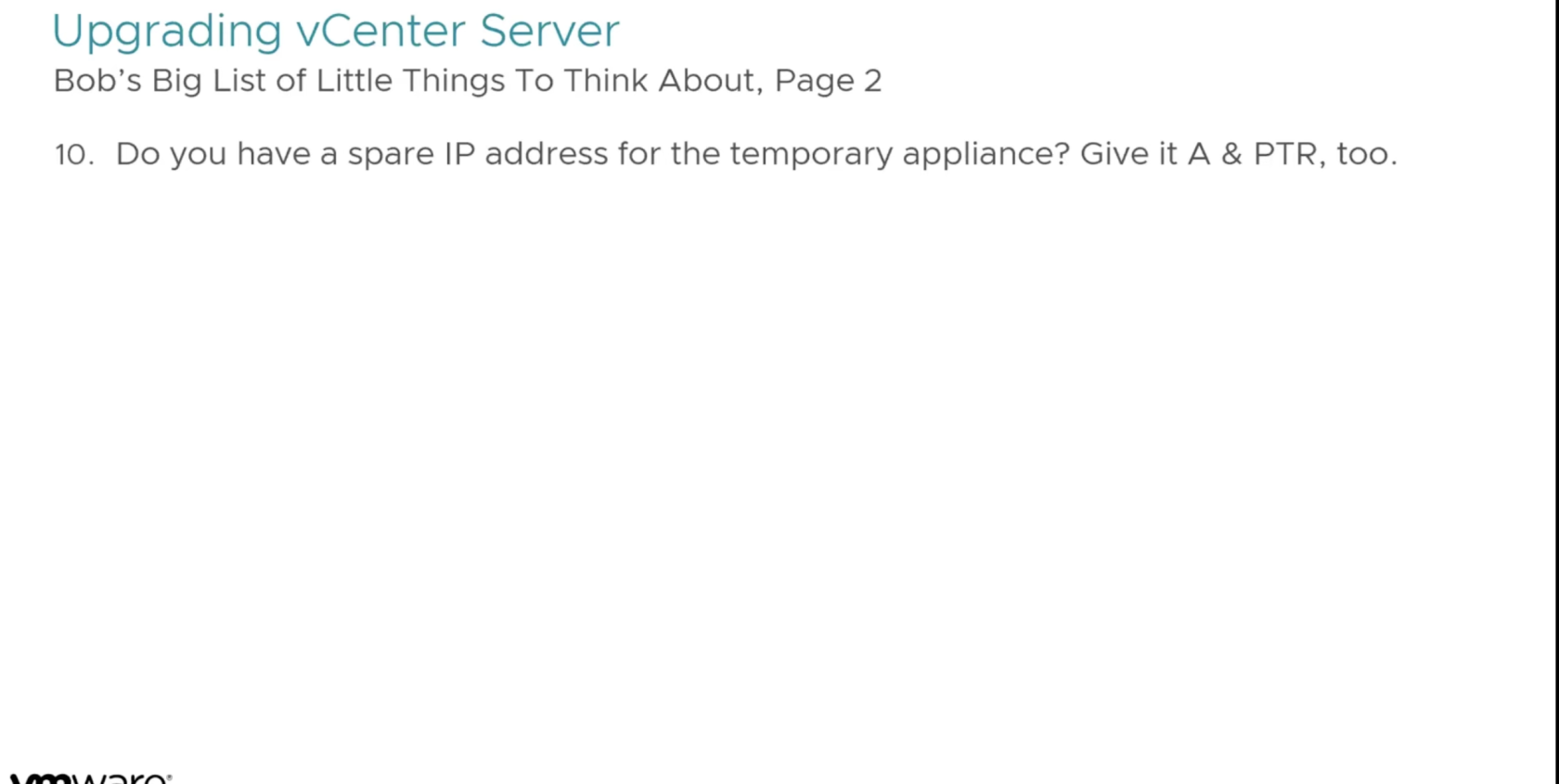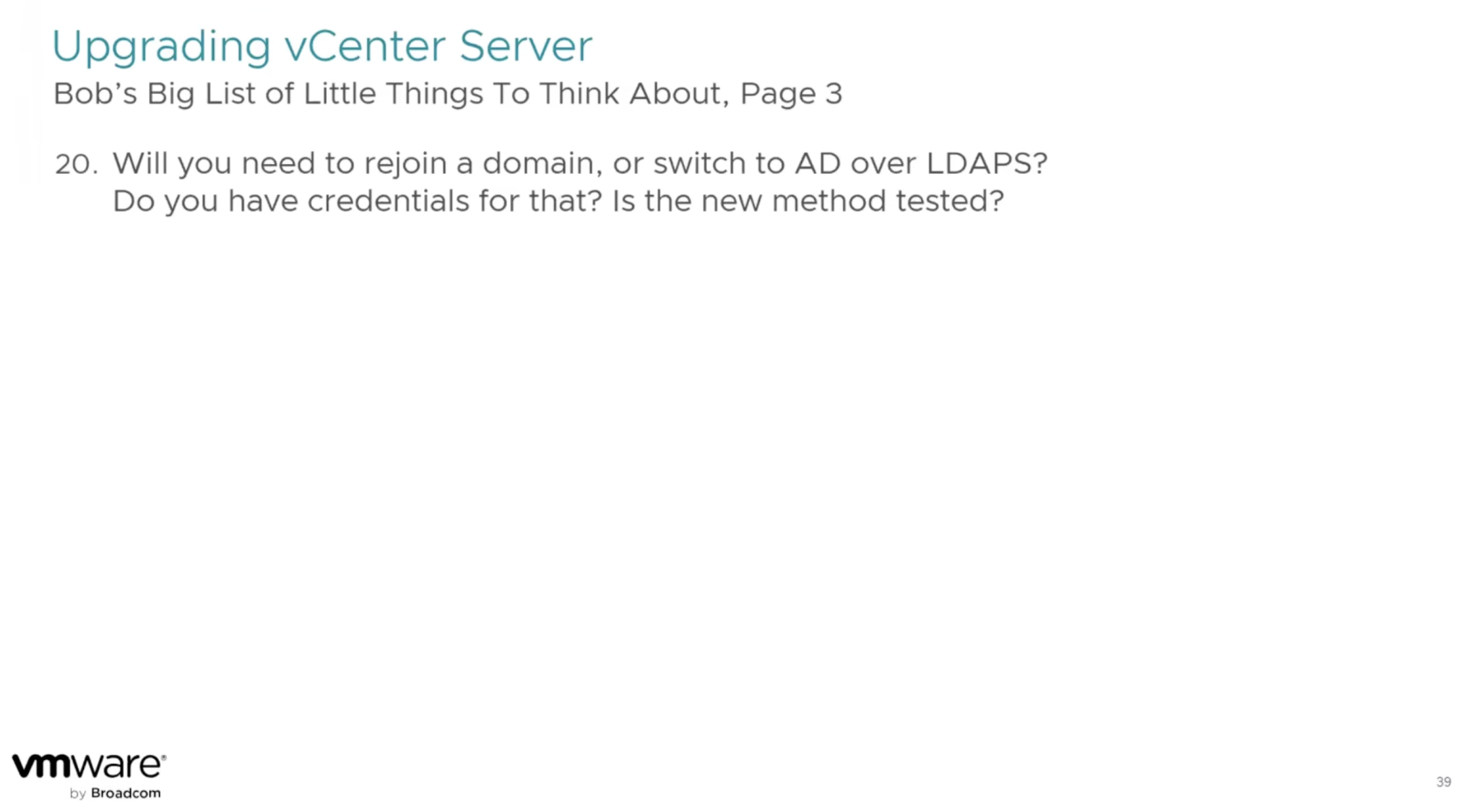vmLIVE - Tips & Tricks When Upgrading vSphere
개요
VMware에서 주기적으로 진행하는 vmLIVE에 대해 요약 정리하여 서술한 문서다.
vSphere 업그레이드 방법에 관해 서술한 자료이며, 아래 링크로 원본영상을 확인할 수 있다. (VMware Partner Connect 계정 필요)
출처 : https://partner-university.vmware.com/share/asset/view/1214
- 이미지 바꾸기
- 어투 바꾸기
내용
유의 사항
이번 세션의 대화 주제와 제외 내용
1. 업그레이드를 진행하는 이유
사람들이 업그레이드를 진행하는 이유
- 지원 종료 (End of Support) 로 인한 업그레이드
- 새로운 기능 사용을 위한 업그레이드
- 사전 예방 활동 차원에서의 업그레이드
2. 업그레이드 체크사항
수명 주기 확인 필요
- https://lifecycle.vmware.com
- GA / EOGS / EOTG 사항을 확인할 수 있음
상호 운용성 매트릭스 사이트
- interpomatrix.vmware.com
릴리즈 노트
- docs.vmware.com
- 알려진 문제 등에 대한 문제 해결 과정 확인
- 새로은 기능 및 특징 등에 대한 소식 확인
- 이 외 릴리즈 정보 뿐만 아니라 업그레이드 진행 시, 건너뛸 수 있는 버전 확인 가능
호환성 가이드
- https://
3. 업데이트 수명 주기
한번의 GA 와 3번의 업데이트 릴리스 주기를 가짐
업데이트의 경우, 6개월 주기로 새로운 기능 추가 및 패치를 추가하여 공개함
이 외에는 보안 패치 등으로 이루어짐
Update 3의 경우, 최종 버전으로 가장 안정적인 업데이트임
이 후의 업데이트는 진행되지 않음 (ex : LTS 릴리즈 업데이트)
vSphere 8 버전의 경우에도 Update 3 단계 도달 예정
vSphere 7버전으로 업그레이드를 진행하는 경우
- 5.5 및 6.0 버전은 7 버전으로 업그레이드 진행 불가
- 6.5 및 6.7 버전은 7 버전으로 업그레이드 진행 가능
vSphere 8버전으로 업그레이드를 진행하는 경우
- 5.5 및 6.0 및 6.5 버전은 8 버전으로 업그레이드 불가
- 6.7 및 7 버전은 8 버전으로 업그레이드 가능
따라서 6.5 버전에서 8버전으로 업그레이드를 진행하고자 한다면 7 버전으로 업그레이드 필요
업그레이드 유의 사항
- 6 버전에서 7+ 버전으로 업그레이드 진행 시 참고할 사항
vSphere 6.7 또는 6.x 에는 플랫폼 서비스 컨트롤러가 포함되어 있음
플랫폼 서비스 컨트롤러는 링크(연결)모드, 인증, SSO 와 같은 토폴로지에 많이 사용되었음.
그러나 이러한 플랫폼 서비스 컨트롤러가 7 버전에서는 vCenter 서버 어플라이언스에 추가되어 있음.
이 내용은 사용자가 업그레이드 방안을 선택하여 해결할 수 있음
- 대대적인 업그레이드
- 업그레이드 프로세스가 자체적으로 변환 및 수렴을 진행하여 편리
- 업그레이드 프로세스가 마이그레이션을 자체적으로 수행하도록 선택 가능
- 완전히 새로 설치 (Greenfield 설치)
호환성 가이드 상에 OEM 하드웨어가 나열되어 있지 않음
-> OEM 하드웨어 업체는 인증을 수행하는 업체로 직접 관리하고 있음
-> OEM 하드웨어 업체의 제품 라인 중에서 특정 종류의 모범 사례를 인증하여 처리하고 있음
CPU 가 없는 경우
-> CPU 자체 보다는 CPU 제품군을 유의하여 확인 (제품 군이 좀 더 중요)
-> CPU의 디바이스 드라이버가 중요, 드라이버의 경우 동작 호환성을 제공하고 있기 때문에,,,
한 호스트에 테스트 해보면 되지 않을까?
-> 최적의 방안은 아니지만, VMware 의 생태계에서 제공하고 있는 구성이므로 진행해보아도 좋을 듯
<업그레이드 고려 사항>
- 레거시 부팅 방안을 UEFI 부팅으로 변경할지 여부
- Secure Boot 활성화 여부
- TPM 2.0 사용 여부 (서버에 별도 추가 필요)
- 하드웨어 업데이트
- ESXi 최대 성능을 위한 펌웨어 세트와 함께 제공되지 않는 경우가 많음
- 일부 새로운 기능보다는 호환성과 안정성을 추구하는 경향이 있기 때문에
- 서버의 대부분의 기능은 기본적으로 꺼져있음 -> 펌웨어를 업데이트하고 추가 성능을 위해
- ESXi 최대 성능을 위한 펌웨어 세트와 함께 제공되지 않는 경우가 많음
대대적인 업그레이드 (지게차 업그레이드)
<지게차 마이그레이션 방법>
HCX 는 VCF 의 제품군의 일부가 되어, 워크로드를 이동하는 방식에서 훨씬 더 큰 부분으로 활용될 것으로 보임
vMotion 을 사용하여 데이터 복제하여 사용할 수도 있음. (전제 조건 있음)
<Cross-vCenter vMotion>
vCenter 서버 간의 vMotion 을 통해 가상 머신을 환경 간 마이그레이션을 진행할 수 있음.
풀 방식 혹은 푸시 방식으로 마이그레이션 결정
새로운 환경을 구성한 후, 이전 환경과의 마이그레이션 제공
-> 해당 작업은 각 vCenter 의 호환되는 버전의 확인이 필요하고, Configmax 사이트를 통한 전제 조건 확인
-> DNS 구성 필요, 동일한 DNS 환경을 가져가야 함.
<Cross-vCenter vMotion>
VDS 버전이 동일해야 함
vTPM 및 모든 형태의 VM 을 암호화하여 사용하는 경우 Key Provider 가 동일해야 함
<주요 버전에 대한 업데이트 순서>
6.5, 6.7, 7, 8 에 대한 업데이트 기사가 있으며, 9로 계속 이어질 가능성이 있음
exsi 의 경우 10번째 순서에 해당됨
- NTP 설정 확인 :
- DNS 가 A 레코드 및 PTR 레코드 조회 확인
- DHCP 관리 IP 에 a 및 PTR 레코드 조회 확인
- 어플라이언스 루트 비밀번호가 설정되어 있는지 확인
- vCenter 서버를 배포하면 90일 후에 루트 암호인 VAMI 가 만료됨.
- 비밀번호가 만료되어 접속되지 않으면, 복구 필요함
- administrator@vsphere.local 관리자 계정의 암호가 동작하는지 확인
- ESXi 루트 비밀번호 확인 (이전에는 루트 비밀번호 변경할 수 있었지만, 암호화 구성과 TPM 사용하므로, 이러한 복구 방법은 작동 불가)
- KMS(표준 키 공급자)의 연결 정보 확인
- ESXi 콘솔 연결 가능 여부
- 파일 기반 및 이미지 기반의 vCenter 서버 백업본으로 복구가 가능한지 여부
- 새로운 IP 및 새로운 어플라이언스 준비 : 새로운 어플라이언스는 MAC 주소를 제외한 이전 어플라이언스의 모든 ID 를 사용함
- 실제 호스트 네임은 영구 IP로 유지되기 때문에 임시는 아님.. 그러나
- 방화벽 규칙 : 임시 어플라이언스가 ESXi 호스트와 통신 가능해야하며, 기본 vCenter 서버 IP 및 방화벽 규칙을 복사해두어야 함
- 트리거된 경고 체크 및 이슈 확인
- 사용자 정의 인증서
- 인증서가 만료된 경우 갱신 후에 업그레이드를 진행해야 함. (업그레이드 실패하는 요인 중 하나) - vCenter 에 연결된 thrid-party 확인 : 어플라이언스의 상태가 달라질 수 있으니 차단/종료 및 혹은 새 버전과 호환되는 지 확인 필요
- vCenter 의 FQDN 의 변경이 가능하므로 변경할 지 여부 확인 (인수 등의 이유로 변화가 필요한 경우에 사용 가능)
- 호환성 매트릭스 등을 활용하여 올바른 버전과 적절한 수준을 맞추었는지 확인 필요
- 모든 데이터를 복사할 경우, 해당 데이터의 대부분이 이벤트 기록, 성능 데이터, vCenter DB 내에 있는 모든 항목을 의미.
이 모든 내용이 필요한지 확인할 필요가 있음. (Loginsight 또는 Syslog 통해 전송하는 경우에는 신경쓰지 않을 수 잇음)
이벤트 기록 및 성능 데이터가 필요하지 않은 경우 vCneter 의 보존을 해제하여 사용할 수 있음 - 사전에 데이터베이스 정리 프로세스를 실행할 필요가 있음. - 로그인 비활성화 여부 확인 : 업그레이드 진행 시 타인이 로그인하는 것을 방지하기 위해 VCSA 방화벽 또는 로그인 제한하는 방안 확인
- DRS 및 HA 종료 ( DRs 는 부분자동화 상태로 끄지않음, 사용하는 리소스 풀이 삭제되므로.)
- 도메인에 다시 가입 절차 진행
- 방화벽/스토리지/AD 관리자와 콜 연결이 가능한가요?
- 워크로드/앱, 스토리지, 네트워크 변경이 필요한가요? (스토리지 컨트롤러 업그레이드와 vSphere 업그레이드는 동시에 이뤄지면 안됨)
- vCenter 서버가 다운된 동안 필요한 경우 VM 콘솔에 어떻게 엑세스 할 것 인가? 추가 직원이 필요한가..
- DRS Rule 검토 필요 : vCenter Server 및 PSCs 가 잘 아는 위치에 배치되어야 함 - 잘 찾아내기 위해 Should 규칙을 사용
- ㅇㅇㅇㅇ